Примечание: Мы стараемся как можно оперативнее обеспечивать вас актуальными справочными материалами на вашем языке. Эта страница переведена автоматически, поэтому ее текст может содержать неточности и грамматические ошибки. Для нас важно, чтобы эта статья была вам полезна. Просим вас уделить пару секунд и сообщить, помогла ли она вам, с помощью кнопок внизу страницы. Для удобства также приводим ссылку на оригинал (на английском языке).
SharePoint Designer 2013 представляет собой конструктор программу и веб-приложения используются для создания и настройки сайтов и приложений SharePoint. SharePoint Designer 2013 можно создавать насыщенные страницы, создавать мощные решения для рабочего процесса с поддержкой и проектирование внешнего вида сайта.
SharePoint Designer 2013 доставляет уникального веб-узла возможности разработки, предоставив одном месте, где можно создать сайт; Настройка компонентов, составляющих веб-узла; Разработка логики сайта вокруг бизнес-процессов; и развертывание сайта в качестве коробочный решения. Все это можно сделать без написания кода.
Примечание: Большая часть информации здесь охватывает SharePoint Designer 2013 и SharePoint Designer 2010. SharePoint Designer 2013 предназначен для сайтов SharePoint 2013 и более поздних версий. SharePoint Designer 2010 работает на сайтах SharePoint 2010.
В следующих разделах рассмотрены SharePoint Designer 2013 и как вы можете приступить к работе с приложением в вашей организации.
Загрузка и установка SharePoint Designer 2013
SharePoint Designer 2013 заменяет SharePoint Designer 2010. Получить SharePoint Designer 2013, читайте в статье скачивание и установка SharePoint Designer 2013.
Интерфейс SharePoint Designer 2013
Сайты SharePoint становятся все более сложными, поскольку должны соответствовать требованиям организаций всех видов и размеров. Из хранилищ документов, списков задач и расписаний они превратились в динамичные порталы, основанные на бизнес-процессах с большими объемами данных.
Конструктору сайта при этом приходится вникать не только в требования бизнеса, но и в суть самой среды SharePoint и всех частей одного из ее сайтов. Особенно важно понимать связи между динамичными компонентами сайта и иметь возможность централизованно управлять ими.
SharePoint Designer 2013 предоставляет единую среду, вы можете работать на сайте, его списков и библиотек, страниц, источники данных, рабочие процессы, разрешения и другие. Не только вы видите эти основные компоненты сайта в одном месте, но можно просмотреть связи между этими объектами.
Рабочая среда является платформой, на основе которой разрабатываются и создаются гибко настраиваемые бизнес-решения. Она позволяет подключаться к источникам данных внутри и вне SharePoint, представлять сведения пользователям и получать данные от них с помощью самого сайта SharePoint или клиентского приложения Office, создавать гибко настраиваемые рабочие процессы для автоматизации бизнес-процессов и, наконец, изменять вид и оформление сайта с помощью фирменной символики организации.
Поскольку все эти задачи выполняются в пределах одной среды, у разработчиков остается больше времени на проектирование, создание и настройку решений, и они тратят меньше времени на поиск и обновление различных компонентов сайта с помощью разных средств и способов.
Следующие разделы посвящены SharePoint Designer 2013 качества и пользовательского интерфейса:
SharePoint Designer 2013 является клиентской программы, которая будет установлен на локальном компьютере. Он также тесно интегрированные с SharePoint. Таким образом его можно запустить прямо со своего компьютера с помощью меню Пуск Windows и различные места в SharePoint, например, кнопка » Изменить » на меню » страница «.
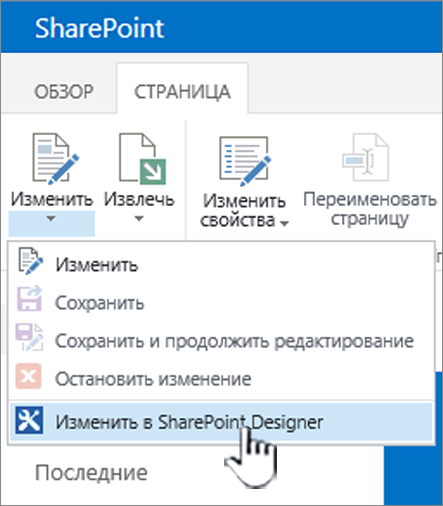
Существует ряд места, где вы можете открыть SharePoint Designer 2013, например, при настройке списков, представлений, рабочие процессы и главных страниц. Если вы еще не установили SharePoint Designer 2013 еще, при первом запуске из SharePoint, вам будет предложено загрузить и установить ее из Интернета. При открытии SharePoint Designer 2013 открывается немедленно. Также доступна в меню Пуск Windows.
Примечание:
SharePoint Designer 2013 и его отдельных функций могут быть ограничен или отключен на странице Параметров SharePoint Designer. Если вы еще не могут выполнять задачи, описанные в этой статье, это может быть причиной. Обратитесь к своему администратору для получения подробных сведений.
Когда вы открываете SharePoint Designer 2013 в меню Пуск Windows, первое, что вы видите является вкладку «файл». Вы можете настроить существующий сайт или создать новый сайт на этом экране.

Для настройки существующего веб-сайта, можно просматривать с существующим сайтом, Настройка Личных сайтов или выберите один из последних сайты, которые вы открывали в SharePoint Designer 2013.
Чтобы создать новый сайт, использование пустого шаблона, выберите из списка шаблонов или выбрать один из популярных шаблонов. Итак укажите сервер и имя сайта и создать сайт. Ваш сайт будет создан и откроет в SharePoint Designer 2013.
При открытии SharePoint Designer 2013 из SharePoint, вы не увидите этот экран. Вместо этого вы увидите открыть в интерфейсе SharePoint Designer 2013 сайта.
Интерфейс SharePoint Designer 2013
SharePoint Designer 2013 предоставляет одной среды, где можно создавать, Настройка и развертывание решений и сайты SharePoint. Это стало возможным с помощью пользовательского интерфейса, в которой отображаются все компоненты, образующие сайта и связи между этими компонентами.
При первом открытии сайта выводятся сводные сведения о нем, включая название, описание, текущие разрешения и вложенные сайты.
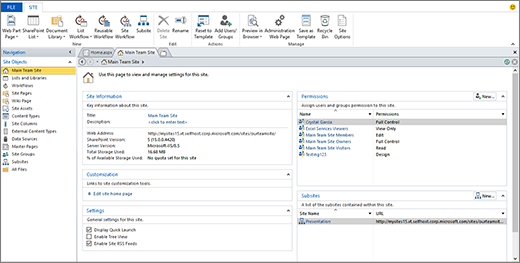
Интерфейс из трех частей: средства навигации, сводные данные и лента
Существует три основные области интерфейса SharePoint Designer 2013, когда вы работаете в разрабатывать и создавать сайты.
-
Область навигации используется для навигации по основным частям (компонентам) сайта.
-
На страницах коллекции и сводных данных представлены списки компонентов всех типов и сводные данные о конкретных компонентах.
-
Лента позволяет выполнять действия с выбранным компонентом.
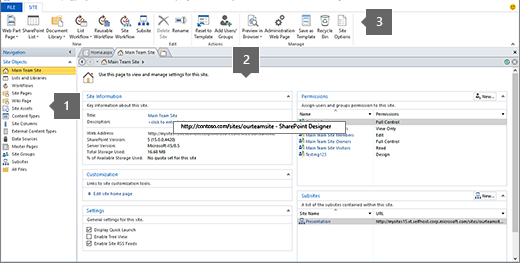
В области навигации представлены различные компоненты сайта: списки, библиотеки, типы контента, источники данных, рабочие процессы и т. д. Чтобы внести в эти компоненты (например, в список извещений) изменения, необходимо открыть раздел «Списки и библиотеки», в результате чего выполняется переход на страницу коллекции, на которой доступны все списки и библиотеки.
Отсюда можно открыть список «Извещения», в результате чего откроется страница сводки для данного списка. На странице сводки отображаются связанные с этим объектом представления, формы, рабочие процессы и другие компоненты. Чтобы изменить одно из представлений, просто откройте его с этой страницы.
Откройте представление вы заметите ленты примет отобразить наиболее распространенных и контекстного важные задачи редактирования для изменения представления. Если вы знакомы с лентой в приложениях Microsoft Office, вы будете знать, что упрощает создание и изменение задач быстрым и простым. После завершения редактирования, с помощью кнопки Назад или стиль иерархическая навигация в верхней части страницы для возврата к обзору сайта.
Интерфейс SharePoint Designer 2013 позволяет легко определить различные компоненты сайта детализация и изменение одного из этих компонентов и затем вернуться обратно к представлению основного сайта.
Помимо работа на различных объектов в SharePoint Designer 2013 сайта может понадобиться просмотр и доступ к узлу большее или параметры приложения. В том числе Открытие другой сайт, добавление страниц, импорт файлов и изменение параметров приложения SharePoint Designer 2013 элемента. На вкладке файл, на экране появится при открытии SharePoint Designer 2013 в меню Пуск Windows выполните указанные ниже действия.
Перейдите на вкладку » файл » в левом верхнем углу, чтобы перейти к этому представлению. Нажмите кнопку Назад для возврата на интерфейс SharePoint Designer 2013.
Возможности настройки в SharePoint Designer 2013
SharePoint Designer 2013 можно использовать для создания и настройки сайтов и решения, которые содержат логику приложения, но не «требуют написания кода. Его можно использовать для добавления и изменять источники данных, Настройка представлений списков и данных, построение и развертывание бизнес-процессов, создавайте корпоративной марки и многое другое. Однако вы начать использующих power и возможности SharePoint Designer 2013 сохранив автоответа на сайте поле в реальном бизнес-решения для вашей организации.
В следующих разделах описаны возможности настройки при разработке и создание решений с помощью SharePoint Designer 2013.
Подключение к данным внутри и вне SharePoint
С SharePoint Designer 2013 можно подключиться к различных источников данных и затем интегрировать их сайта и клиентские приложения Office. Пользователей, в результате, можно просмотреть и работать с бизнес-данным на сайте и из программ можно выбрать в вместо того, чтобы подключиться к те источники данных отдельно.

Непосредственно с ленты можно подключиться к внешней базе данных, службе SOAP, службе REST и другим источникам.
Подключение к источникам данных — это мощное функция SharePoint Designer 2013, из-за слишком много поддерживаемых возможностей, которые можно использовать для предоставления доступа к данным пользователям. С помощью подключений к данным можно объединить списков и библиотек, внешних источников данных и баз данных, веб-службы и многое другое.
Ниже показаны источники данных, которые вы можете подключиться с помощью SharePoint Designer 2013.
Списки и библиотеки являются к общему источнику данных, который будет использоваться на вашем сайте. Они уникальных по сравнению с другим источникам данных, в том, что они уже часть SharePoint и как SharePoint с помощью одной базы данных. Вам не нужно выполнять любые дополнительные действия, чтобы создать подключение к источникам данных — просто добавьте их в коллекции списков и библиотек в SharePoint Designer 2013 или добавить их в браузере. После создания списка или библиотеки, вы можете настроить его соответствующие столбцы, типы контента и другие атрибуты схемы.
Примечание: Эта функция доступна не во всех реализациях технологий SharePoint. Для получения дополнительных сведений обратитесь к администратору службы.
Business Connectivity Services (BCS) является инфраструктуру на основе SharePoint, обеспечивающую стандартизованные интерфейсы для существующих бизнес-данных и процессов. С помощью служб BCS, вы можете подключить источников внешних бизнес-данных — SQL Server, SAP и Siebel, веб-службам и пользовательским приложениям — на сайтах SharePoint и приложений Office.
SharePoint Designer 2013 можно использовать для подключения внешних данных путем создания внешних типов контента. Внешние типы контента представлять данные в к внешнему источнику данных путем сохранения сведений о подключения, объекты, используемые в приложении бизнес-методы для создания, чтения, обновления или удалить, и пользователи действия можно выполнить с сами объекты.
Внешние типы контента хранятся в каталоге бизнес-данных. После создания внешнего типа контента пользователи организации могут легко создавать на его основе списки SharePoint, формы и рабочие процессы и даже интегрировать его с клиентскими приложениями Office. Внешние данные становятся частью среды SharePoint наравне с другими компонентами, благодаря чему можно создавать полностью настраиваемые пользовательские интерфейсы для доступа к этим внешним источникам данных.
Добавив в качестве источника другую базу данных, можно интегрировать ее данные в сайт. Можно подключиться к серверу Microsoft SQL Server, СУБД Oracle и любой другой базе данных, которая поддерживает протоколы OLE DB и ODBC. Необходимо лишь знать имя сервера, на котором находится база, поставщика данных и используемый тип проверки подлинности. Добавив и настроив базу данных в качестве источника, можно создавать представления и формы, позволяющие пользователям читать данные из источника и записывать их в него, не покидая сайта SharePoint.
Простой Object Access Protocol (SOAP) — это протокол для обмена сообщениями на основе XML, что позволяет подключаться к различным источникам данных с помощью веб-службы XML. В SharePoint Designer 2013 это можно использовать для подключения к источнику данных в другой сайт в вашей организации или на сайт в Интернете независимо от его технологии программирования языков или платформ. Веб-служба XML можно использовать для отображения конвертер валют, котировок акций, калькулятор или службы прогноза погоды на вашем сайте.
Перенос передачи репрезентативного состояния (REST) представляет собой архитектурный стиль сетевых программного обеспечения, которая предоставляет преимущества технологий и протоколы веб-сайта не только метод для создания веб-служб. Этот тип можно использовать для получения данных из сайта, прочитайте назначенной серверного сценария, описывающее содержимое. Аналогично SOAP, можно использовать это в SharePoint Designer 2013 для подключения к источнику данных на другом сайте для отображения, например, конвертер валют, котировок акций, калькулятор или службы прогноза погоды. Этот тип подключения к данным проще, чем SOAP для реализации, но ограничен HTTP.
Если ваша организация хранит данные в XML-файлы, вы можете подключиться к этим файлам данных в качестве источника SharePoint Designer 2013. Для подключения к XML-файлы в качестве источника данных, можно создать их непосредственно в SharePoint Designer 2013, импортировать их из расположения на компьютере или в сети или подключаться к ним во внешнем расположении.
Создание интерфейсов для работы с данными
После подключения к источникам необходимые данные, вы можете создавать интерактивные, насыщенные интерфейсы для пользователей к этим источникам данных. Можно создавать мощные SharePoint Designer 2013 и динамические пользовательскими интерфейсами для источников данных и их можно сделать доступными на различных источников, в том числе сайта SharePoint и пользовательские windows, областей и полей в бизнес-приложений Office.
Интерфейсы, созданных содержать настраиваемые представления, формы, веб-частей, области навигации и пользовательские клиента Office в windows и областей задач. Такая гибкость позволяет создавать взаимодействия с пользователем полностью пользовательских бизнес-данным.
Можно даже объединять в одном представлении несколько источников данных, создавать панели мониторинга со связанными представлениями элементов, разрабатывать настраиваемые формы для определенных пользовательских ролей, а также настраивать имеющиеся панели инструментов и команды ленты, связанные с данными.
Ниже приведены различными способами, вы можете настроить пользовательский интерфейс, связанный с данными с помощью SharePoint Designer 2013.
Режимы позволяют видеть данные различными способами. Ли вы рассматриваете списка или библиотеки или внешнего источника данных, можно использовать представления для отображения сведений, который относится к вам и вашим пользователям. В SharePoint Designer 2013 каждого представления, которые можно создать представление данных, которое отображается в преобразования XSL (Extensible преобразование стилей языка), и он использует технологию Microsoft ASP.NET. В представлении вы можно показать и скрытия полей, сортировка, фильтрация, вычисление, применение условного форматирования и многое другое. Существует несколько стилей представления, которые вы можете из также быстро приступить к работе. В конце концов можно создавать и настраивать любое представление в соответствии с модель данных, пользователей и вашей компании.
Для сбора информации от пользователей, создание форм. С помощью настраиваемых веб-формы пользователи могут легко записывать данные обратно к источнику данных. Аналогично представлений, вы можете настроить внешний вид полей в зависимости от состояния данные, роль пользователя и многое другое. Формы можно использовать для отображения данных, редактирование данных и создание данных и можно разрабатывать формы с помощью редактора встроенные формы SharePoint Designer 2013 элемента (для ASPX-файлы) или Microsoft InfoPath (для файлов с расширением XSN). Форм можно создавать и был настроен для определенных источников, таких как список задач, и они могут использоваться для сбора сведений о пользователях в рабочем процессе, как описано ниже.
С помощью построителя настраиваемого действия в SharePoint Designer 2013, можно создать настраиваемые действия, такие как ссылки, значков и сценариев лента SharePoint, панели инструментов и меню со списком элементов. В любое время добавить новые возможности на сайт, вы можете упростить пользователям находить их и использовать его, предоставляя доступ к этой функции в меню SharePoint. Также можно использовать настраиваемые действия для Порекомендуйте пользователям выполнять определенные задачи для заданного объекта, например запуск рабочего процесса в список.
веб-части, модульная единиц данных — автономным данных или функции —, которая добавляется на страницу SharePoint. Представлений и форм, описанный выше хранятся в веб-частей, но кроме этого, можно добавить веб-части, выполнять ряд функций и способы взаимодействия с данными. Пользователей можно настроить веб-частей в браузере при добавлении в зону веб-частей в SharePoint Designer 2013. веб-частей и страниц веб-частей — мощные средства и эффективный способ настроить веб-интерфейс для пользователей в SharePoint.
Сведения из внешних источников данных, использующих внешние типы контента, можно отображать в клиентских приложениях, таких как Microsoft Outlook 2010 и SharePoint Workspaces. С помощью областей, клиентских форм и областей задач можно создать интерфейс, позволяющий пользователям читать, редактировать и удалять внешние бизнес-данные точно так же, как если бы они являлись частью приложения. Благодаря этому пользователи могут работать с бизнес-данными на уже знакомых и освоенных ими сайтах и в приложениях Office.
Навигации воспроизводится основной элемент интерфейсов, которые можно создать для пользователей, а также Территория, управление по всему SharePoint, не только SharePoint Designer 2013. Например при настройке навигационных ссылок в представление данных формы часть рабочего процесса, веб-сайт или на уровне сайта, например, верхняя панель ссылок или панель быстрого запуска. Вы хотите обеспечить сайта и выберите все части модели хорошо запланированные навигации отслеживаемом пользователей.
Управление бизнес-процессами
Любой бизнес-процесс в организации состоит из набора действий, которые объединены в рамках достижения общей бизнес-цели. Именно на такой модели основаны рабочие процессы, которые состоят из правил, наборов условий и действий. При этом создается и выполняется набор действий, соответствующий определенной последовательности условий и действий реального рабочего процесса.
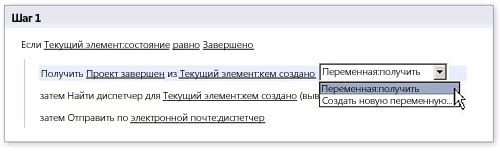
Можно создавать рабочие процессы с помощью SharePoint Designer 2013, управление простейший способ наиболее сложным бизнес-процессов в организации. Рабочие процессы для этого за счет автоматизации бизнес-процессов приложения и человека эффективность совместной работы. Рабочие процессы для бизнес-процессов приложения могут обновляться один источник данных при изменении; источника данных в другой и рабочие процессы для совместной работы человеческие процессы могут отправить документ на утверждение руководителю сотрудника.
Рабочий процесс SharePoint дается описание логики приложения для бизнес-процессов без написания кода. Это стало возможным с помощью мощных редактора еще интуитивно понятный рабочего процесса в SharePoint Designer 2013, позволяющий вложенных логики, этапов и многое другое. Кроме того можно разрабатывать и совместное использование рабочих процессов с помощью Microsoft Visio с шаблонами его блок-схемы, которые можно экспортировать в SharePoint Designer 2013.
Ниже приведены стандартные блоки рабочего процесса в SharePoint Designer 2013.
Событие начинает или запускает рабочий процесс. Одним из возможных событий является изменение в источнике данных (например, создание нового элемента или изменение существующего). Кроме того, событие может быть инициировано пользователем — участником рабочего процесса. Рабочие процессы, которые запускаются при изменении источника данных, как правило, входят в состав ориентированного на бизнес-приложение рабочего процесса, автоматизирующего определенный бизнес-процесс (например, копирование файлов, исходя из состояния данных). Рабочие процессы, запускаемые пользователями, обычно входят в состав рабочего процесса, реализующего взаимодействие сотрудников (например, цепочку утверждения контента). Рабочие процессы могут распознавать события обоих этих видов и бывают основаны на их сочетаниях.
Условия определяют, когда именно рабочий процесс запускается или выполняет то или иное действие. Поскольку рабочие процессы связаны с источниками данных, в условиях определяются изменения в этих источниках, при возникновении которых запускаются соответствующие процессы. Как правило, условия начинаются с выражения «если значение поля равно определенному значению». Одно условие может быть связано с несколькими действиями; точно так же с одним действием может быть связано несколько условий. Правила связывают условия с одним или несколькими действиями, которые выполняются в ситуации, когда условие оказывается истинно.
Действия, которые наиболее основные единицы работы в рабочем процессе. При создании рабочего процесса укажите необходимые последовательность действий и затем собрать этой последовательности действий в конструкторе рабочих процессов. Можно настроить их, чтобы они произошли один за другим (последовательное действия) или оба одновременно (параллельные действия). Рабочий процесс может содержать несколько действий, выполняемых сам рабочий процесс или участникам в рабочем процессе. SharePoint Designer 2013 включает широкий набор готовых, многократно используемые действия. С помощью этих действий, рабочих процессов можно, например, отправлять сообщения электронной почты, извлечение из списков и элементов, выполните вычислений и многое другое.
Среди этих действий можно выделить особую группу действий с задачами, таких как Начать процесс утверждения и Начать процесс сбора отзывов. Действия с задачами содержат отдельный редактор рабочих процессов, предназначенный специально для обработки процессов в организации, выполняемых людьми. С помощью этих действий можно создавать и настраивать сложные рабочие процессы для управления практически любым бизнес-процессом.
Рабочие процессы состоят из одного или нескольких шагов и вложенных шагов. Шаги позволяют группировать условия и действия, чтобы один набор правил можно было проверить и выполнить перед вторым. Каждый шаг может содержать любое количество условий и действий. Рабочие процессы можно создавать как последовательности действий в рамках шагов и вложенных шагов. Правила в одном шаге обрабатываются для получения результата до перехода к следующему шагу, поэтому рекомендуется объединять в одном шаге все правила, необходимые для выполнения определенных действий. С помощью шагов можно формировать структуру рабочего процесса, особенно при наличии большого количества действий и малого набора условий.
Рабочие процессы часто содержат формы, которые позволяют получить данные от участникам рабочего процесса в промежутки времени в рабочем процессе. Они также разрешить участникам взаимодействовать с задачи, связанные с рабочим процессом. В рабочем процессе вы можете создавать формы запуска для сбора информации от пользователей при запуске рабочего процесса, формы связи для присоединения к ним рабочий процесс списка или типа контента форм для пользовательских задач, связанных со списком задач. При разработке форм, можно использовать собственные ASP.NET форм на основе (ASPX-страниц) в SharePoint Designer 2013 или настраиваемые формы (страниц расширением XSN) предназначен с Microsoft InfoPath 2010. InfoPath предлагает гораздо больше возможностей настройки в и фирменная символика для форм рабочих процессов.
Переменная предназначена для хранения или кэширования данных внутри рабочего процесса. С помощью переменных можно сохранять в рабочем процессе данные различных видов, которые будут использоваться на его последующих этапах. В рабочем процессе доступны переменные самых разных типов. Например, можно использовать переменные, созданные на основе параметров формы запуска, а также локальные переменные, которые содержат данные, связанные с текущим рабочим процессом. Локальная переменная может иметь любой из целого ряда типов данных, таких как логический, дата-время, идентификатор элемента списка, число или строка. После создания переменной и присвоения ей значения ее можно использовать в условии или действии рабочего процесса.
Оформление и фирменная символика
Итоговая область настройки, предоставляемые SharePoint Designer 2013 — конструктор и марки —, написание корпоративной внешнего вида и применить его на сайте SharePoint. Можно включить эмблему компании, цветовую схему, колонтитулы, поддерживающий графики, пользовательских переходов и многое другое. В результате каждой страницы на сайте можно немедленно распознаваться как часть большего корпоративной сайта. В SharePoint Designer 2013 разработке и марки сайтов SharePoint с помощью главные страницы, макеты страниц и каскадных таблиц стилей.
Разработка и фирменная символика сайта отличается от других возможности настройки, где находится фокус на примере создания пользовательских бизнес-решения. Продвижения вам больше не вы обычно выполняют меньше часто а в верхней части семейства веб-сайтов — например, интрасеть или Интернет-портал. Этот пользовательский марки нажмите наследуются дочерние сайты, созданные под ним. Также фирменной символики усилий вероятнее выполняться веб-дизайнер вместо создатель решения.
По этим причинам главные страницы, макеты страниц и каскадные таблицы стилей обычно по умолчанию отключены для всех пользователей, кроме администраторов семейств. Таким образом, доступ к этим функциональным, но чувствительным к изменениям файлам есть только у лиц, отвечающих за фирменную символику сайта. Разумеется, доступ к ним можно включить и для других пользователей.
Как конструктор веб-сайтов ниже способами можно создавать пользовательские марки сайтов с помощью SharePoint Designer 2013.
Главные страницы
Главные страницы — это функция ASP.NET, и они будут включены в возвращаемую с SharePoint можно создать макет сайта в одном месте и использовать в качестве шаблона для других страниц в корпоративной среде. Каждый раз, чтобы просмотреть страницу на сайте SharePoint, вы просматриваете двух страниц объединяются — Главная страница и страницы содержимого. Главная страница определяет общую разметку и навигации (составляющие обычно влево, верхней и нижней части страницы). Страница контента предоставляет конкретной странице содержимое. SharePoint Designer 2013 предоставляет широкий набор средств, которые можно использовать для главных страниц и делиться ими с другими пользователями редактирования страницы.
Макеты страниц
При работе с сайтом, предназначенным для публикации, его вид и макет определяются с помощью макетов страниц. Макеты страниц служат шаблонами для всех публикуемых страниц, которые создаются пользователями организации. В сочетании с главными страницами они позволяют выполнить точную настройку и задать структуру публикуемой страницы (например, определить место расположения на ней заголовка, основного текста и графических элементов). Публикуемые страницы используют инфраструктуру публикации SharePoint и помогают оптимизировать создание и публикацию контента с помощью браузера, значительно упрощая этот процесс.
Каскадные таблицы стилей
Как и большинство веб-сайтов и веб-приложений SharePoint использует каскадные таблицы стилей (CSS) для применения цвета, рисунков и размещение различных объектов, составляющих страниц на сайте. Во многих случаях существует несколько таблиц стилей, примененных к странице. Для настройки этих стилей, можно изменять их непосредственно в главной странице, макет страницы или страницы сайта и изменять стили непосредственно в файле CSS размещены на странице — оба способа можно сделать с помощью мощных редактирования CSS средства в SharePoint Designer 2013. Вы также можете настроить свой тем SharePoint с помощью CSS-файлов. Путем настройки CSS-файлов, можно изменить внешний вид или «обложки» сайта SharePoint, чтобы он имел вид своей корпоративной.
Развертывание настраиваемых решений SharePoint
Все элементы до этой точки ограниченная как SharePoint Designer 2013 можно использовать для создания эффективных корпоративных решений. Вы видели, что можно подключиться к и интеграция с данными обоих внутри и вне SharePoint, создание полезных пользовательскими интерфейсами к этим данным, управление бизнес-процессами с рабочими процессами и оформление сайта в соответствии с корпоративной внешнего вида.
Однако теперь с получившимся решением необходимо что-то сделать — например, развернуть его на другом сервере или на всем предприятии, открыть в среде Visual Studio для дополнительной настройки или сохранить в автономном режиме, чтобы взять его с собой в дорогу. Решение необходимо превратить в пакет, и для этого предназначена команда «Сохранить как шаблон».

Вы можете сохранить решение в качестве шаблона — это мощное функция SharePoint. Шаблон будет сохранен как веб-пакета решения (WSP-файл), содержащий все содержимое сайта, включая источники данных и структуры, представлений и форм, рабочие процессы и веб-частей.
Шаблоны также имеют модульную структуру и позволяют работать с определенными элементами сайта, такими как список, представление или рабочий процесс. Эти элементы можно сохранять как отдельные шаблоны, что предоставляет совершенно новые возможности совместной разработки решений.
Завершение цикла создания бизнес-решения в среде SharePoint
Как можно больше времени в SharePoint Designer 2013, быстро выясняется, что можно сделать многое Настройка более простой сайтов. Вы можете создать реальные бизнес-решения, которые содержат подключений к данным, насыщенные пользовательскими интерфейсами, рабочие процессы и заполните фирменного стиля. Вы можете создавать все на сервере SharePoint и можно выполнить жизненный цикл разработки приложений, которое заканчивается развертываемых решений.
SharePoint Designer 2013 – a tool that is most useful a few years back, still handy in some projects, and that still gives me trouble when need to set up for any new machine. So, here is a setup process that I believe can be helpful in the future.
Here is the order of installation we are going to follow in this article,
- Pre-requisite Installation
- Service pack 1 for .Net Framework 3.0
- SharePoint Designer 2013
- Service Pack 1
- Security Update for Microsoft SharePoint Designer 2013 (kb2863836)
- Update for Microsoft SharePoint Designer 2013 (kb3114337)
- Update for Microsoft SharePoint Designer 2013 (kb3114721)
Pre-requisite Installation
- Service pack 1 for .Net Framework 3.0
This will save you from error — Windows workflow Foundation, part of .Net Framework 3.0 must be installed to use this feature.
When you start the installation, it will take a moment to identify the features to be install. Click “Download and install the feature”.
Once installation is complete, click close.
SharePoint Designer & related updates Installation
The first step is to download the SharePoint Designer 2013. Check your system type.
- SharePoint Designer 2013 download link,
- 64-bit (sharepointdesigner2013_64bit.exe)
- 32-bit (sharepointdesigner2013_32bit.exe)
https://www.microsoft.com/en-in/download/details.aspx?id=35491
Follow the below steps to install the SharePoint Designer 2013. For this blog, I will use 64 Bit download:
- Double Click on the “sharepointdesigner2013_64bit.exe” file to start the installation.
- It will extract the files first.
Once extraction is done, it will open the installation wizard. Click “Install Now”.
It will install the designer in the system. This may take a couple of minutes.
Once installation is done, click close to complete installation.
Once the SharePoint designer 2013 is installed, we need to install Service Pack 1 and other updates. Without this, I face blank workflow open or workflow, no open issues.
- SharePoint Designer Service Pack 1 download link:
- spdsp2013-kb2817441-fullfile-x64-en-us.exe
https://www.microsoft.com/en-us/download/details.aspx?id=42009 - spdsp2013-kb2817441-fullfile-x86-en-us.exe
https://www.microsoft.com/en-eg/download/details.aspx?id=42015
- spdsp2013-kb2817441-fullfile-x64-en-us.exe
- Double click on “spdsp2013-kb2817441-fullfile-x64-en-us.exe” to start the installation.
- It will ask to read the License terms and accept them.
- Check the “Click here to accept the Microsoft Software License Terms” checkbox after reading the terms. It will enable the continue button.
- Click the “Continue” button.
It will start the installation of Service pack 1. It may take a couple of minutes to install.
Once installation is done, click ok.
Security Update for Microsoft SharePoint Designer 2013,
- spd2013-kb2863836-fullfile-x64-glb.exe
https://www.microsoft.com/en-in/download/details.aspx?id=42871 - spd2013-kb2863836-fullfile-x86-glb.exe
https://download.microsoft.com/download/8/9/E/89E909FF-3839-47BB-92D8-A5D900BB805C/spd2013-kb2863836-fullfile-x86-glb.exe - Double click on “spd2013-kb2863836-fullfile-x64-glb.exe” to install the update.
- It will open dialog to show terms.
- Click on “Click here to accept the Microsoft Software License Term” after reading the terms. Once checked, the continue button will be enabled.
- Click continue.
It will install the update. It may take few minutes to install.
Once installation is completed, click ok.
Update for Microsoft SharePoint Designer 2013
This update is helpful to fix errors — Server-side activities have been updated. You need to restart SharePoint Designer to use the updated version of activities.
- spd2013-kb3114337-fullfile-x64-glb.exe
https://www.catalog.update.microsoft.com/Search.aspx?q=3114337
Direct link — http://download.windowsupdate.com/d/msdownload/update/software/crup/2016/01/spd-x-none_7c1009a5a70cac8d7012a44d2710faf79d7d7fb5.cab
- spd2013-kb3114337-fullfile-x86-glb.exe
https://www.catalog.update.microsoft.com/Search.aspx?q=3114337
Direct link — http://download.windowsupdate.com/d/msdownload/update/software/crup/2016/01/spd-x-none_54fcb6afdc9f1f8daa26eaa10613902bcb6f3685.cab
- Extract the .Cab file.
- Double click on “spd-x-none.msp” file to install update.
- It will complete the installation within a minute. It will not provide any completion dialog.
- Update for Microsoft SharePoint Designer 2013
- spd2013-kb3114721-fullfile-x64-glb.exe
https://www.microsoft.com/en-us/download/details.aspx?id=53389 - spd2013-kb3114721-fullfile-x86-glb.exe
https://www.microsoft.com/en-us/download/details.aspx?id=53364 - Double click on “spd2013-kb3114721-fullfile-x64-glb.exe” file to install the security update.
- It will open the License agreement dialog. Read the terms and click on “Click here to accept the Microsoft Software License Term”. Once checked, continue button will be enabled. Click on Continue button.
- spd2013-kb3114721-fullfile-x64-glb.exe
It will install the update. It may take few minutes to complete this.
Click Ok once completed.
This will complete the full installation of SharePoint Designer 2013 with all the security updates required.
To verify the correct installation, follow the below steps,
Start SharePoint Designer.
Open SharePoint Site where you have SharePoint Designer 2013 Workflow.
Provide URL of the site. It will ask you to sign in. Provide credentials to login into the site.
Go to the Workflows tab.
It will list OOTB and custom workflows.
Open your custom SharePoint 2013 workflow by right-clicking on the name and then clicking edit workflow.
It will open the workflow in edit mode.
Reference
- https://sharepoint.stackexchange.com/questions/218892/error-server-side-activities-have-been-updated-you-need-to-restart-sharepoint-d
Want to check more on SharePoint designer 2013? Check out this SharePoint designer 2013 tutorial.
Here, I am going t explain about the SharePoint designer tool, what kind of customization we can do by using the free SharePoint designer 2013. Also, we will know how to download and install various versions of SharePoint designer.
We can also see how to use SharePoint designer 2013 to create workflows in SharePoint.
What is SharePoint Designer?
Microsoft SharePoint Designer (MSD) is a free tool from Microsoft to create and customize SharePoint sites, pages, etc. The tool can be used by advanced end-users or SharePoint developers for rapid development. This is popularly known as a no-code tool. First Microsoft released designer for MOSS 2007 sites known as SharePoint Designer 2007.
One very important thing we have to remember that, you can download and install SharePoint designer in any operating system like Windows 8 or 10 or any server editions like windows server 2012 or windows server 2012 r2 or windows server 2016.
You do not need a SharePoint installed server to install or use SharePoint designer. Even if SharePoint is not installed in the machine, you can install SharePoint designer and open any SharePoint site.
What can you do using SharePoint Designer?
- You can use SharePoint Designer to create sites, subsites, lists, libraries, list forms, site columns content types, etc.
- We can also use SharePoint designer to develop workflows and external content types to connect with external sites by using Business Connectivity Services (BCS).
- For every organization, branding is very important. While developing any SharePoint portal, you can use SharePoint Designer to create master pages and page layouts for branding.
- We can not write any code in the designer like we can write using visual studio.
Different Versions of SharePoint Designer
Microsoft has already released various versions of SharePoint Designer.
SharePoint Designer 2007
Microsoft released SharePoint designer 2007 to connect with MOSS 2007 sites. You can download from the below URL:
Download SharePoint Designer 2007
Once you download and install SharePoint designer 2007, you can open the designer and then click on File -> Open Site. Then you can provide the site URL and click on Open to open the moss 2007 site in designer 2007.
Another way to open the SharePoint site in the designer is, Open the site in Internet Explorer and then go to the page and then File tab and click on Edit with Microsoft Office SharePoint Designer. This will open the site using the designer.
Remember you should have at least the View permission for that site using the designer.
SharePoint Designer 2010
Microsoft released SharePoint designer 2010 to work with SharePoint 2010 sites. We can not able to open SharePoint 2010 sites using SharePoint designer 2007. Because SharePoint Designer 2007 is not compatible with SharePoint 2010.
But you can use both designer 2007 and 2010 on the same computer, provided you have to install 32-bit versions. And also you need to install SharePoint Designer 2007 before SharePoint Designer 2010.
SharePoint designer 2010 comes with a 32-bit version as well as a 64-bit version.
- Download Microsoft SharePoint Designer 2010 (64-bit)
- Download Microsoft SharePoint Designer 2010 (32-bit)
SharePoint Designer 2013
Microsoft release SharePoint designer 2013 to connect with SharePoint 2013 sites. In the same way, you can not connect SharePoint 2013 sites using SharePoint designer 2010 or 2007.
There are various new features that came in SharePoint designer 2013 compared to SharePoint 2010. You can check out an article on New Features in SharePoint Designer 2013.
- Download SharePoint designer 2013
This also comes in 32-bit and 64-bit versions.
After installation, to open the SharePoint 2013 site, open SharePoint designer 2013, then click on the Open SIte button and give the site URL to open the site. It will ask for credentials to connect to the SharePoint 2013 site.

New and Deprecated Features of SharePoint Designer 2013
Let us see the new and deprecated features of SharePoint designer 2013 in this sharepoint designer 2013 tutorial.
SharePoint Designer 2013 New Features
Here are some new features of SharePoint designer 2013:
- No Design View: The popular SharePoint 2010 design view is not there in SharePoint 2013 designer now.
- Workflow Improvements: SharePoint 2013 designer now becomes a very powerful tool for building, packaging and installing workflow. You can create SharePoint 2013 as well as the 2010 workflow using SharePoint designer 2013. Whenever you will create a workflow, it will ask you the platform type (SharePoint 2010/SharePoint 2013).
- SharePoint 2013 workflow is built using Windows Azure Workflow services. So the SharePoint site that you connect SharePoint Designer with must-have Windows Azure Workflow services installed prior to creating SharePoint 2013 workflows.
- SharePoint designer 2013 comes with new shapes like Stages, Loops, and Steps. So without using visual studio now we will be able to use looping.
- Visual designer views now in SharePoint designer so that we will get the same experience provided by Visio. But to get the same experience Visio 2013 installed on the same machine as SharePoint Designer installed.
- Copy and Paste workflow steps now possible in the SharePoint designer workflow. You can Ctrl-C and then Ctrl-V just in your workflow Step to copy conditions or actions etc. The good thing is it is available for both 2013 and 2010 platform type. The bad thing is you can not use CTNL+Z to undo the last command.
- To pass data around the workflow, SharePoint designer now introduced to use Dictionary type variable, in which you can store in Name/Value pair.
- SharePoint designer 2010 comes with new actions, like Call Web Service Action and this action is used to make an HTTP web service call and return the data in the JSON format. Another workflow action name as Start Workflow is introduced to allow SharePoint 2013 workflows to start SharePoint 2010 workflow’s direction from the workflow.
SharePoint 2013 designer workflow discontinued features
Below are some of the Actions that are not there in SharePoint 2013:
- Stop Workflow
- Capture a Version of the Document Set
- Send Document Set to Repository
- Set Content Approval Status for the Document Set
- Start Document Set Approval Process
- Declare Record
- Set Content Approval Status
- Undeclare Record
- Add List Item
- Inherit List Item Parent Permissions
- Remove List Item Permissions
- Replace List Item Permissions
- Lookup Manager of a User
- Assign a Form to a Group
- Assign a To-Do Item
- Collect Data from a User
- Start Approval Process
- Start Custom Task Process
- Start Feedback Process
- Copy List Item
Below are the Conditions which are not there in SharePoint 2013:
- If current item field equals value
- Check list item permission levels
- Check list item permissions
Below Steps is not there in SharePoint 2013:
- Impersonation Step
Below Data sources is not available in SharePoint 2013 designer workflow:
- User Profile lookup
Few Other features which are not available in the SharePoint designer 2013 workflow.
- Visio integration
- Association Column
- Content Type Association for reusable workflow
- ‘Require Manage List/Web Permission’ feature for list/site workflow
- Globally reusable workflow type
- Workflow visualization option
SharePoint 2013 Designer Keyboard Shortcuts
Now we will SharePoint 2013 designer keyboard shortcuts.
Using the keyboard shortcut is always effective than using the mouse, especially if the graphical designer of the page moved and you are unaware of that. Keyboard shortcuts can help you find what you want and where you want to go.
To use the keyboard shortcut combinations, you must press several keys at the same time. After pressing a certain key combination you must release the keys before pressing another.
You can see which key is assigned to the options by pressing key Alt+ tab.
- Download the full Keyboard Shortcuts document
Open SharePoint Site using SharePoint designer 2013
Let us see how to connect to SharePoint 2016/2019 or SharePoint Online site using SharePoint Designer 2013?
The latest version released from Microsoft is SharePoint designer 2013. And we can use SharePoint designer 2013 to connect with SharePoint 2016 or SharePoint Online sites. Microsoft already announced the next version of SharePoint on-premise will be SharePoint 2019. But there is no update about the SharePoint designer yet.
To open the SharePoint Online site using SharePoint designer 2013, Open SharePoint designer 2013, then click on the Open Site button and give the SharePoint online site URL to open the site. It will ask for credentials to connect to the SharePoint online site.
Once it is connected you can see the online site opened like below:
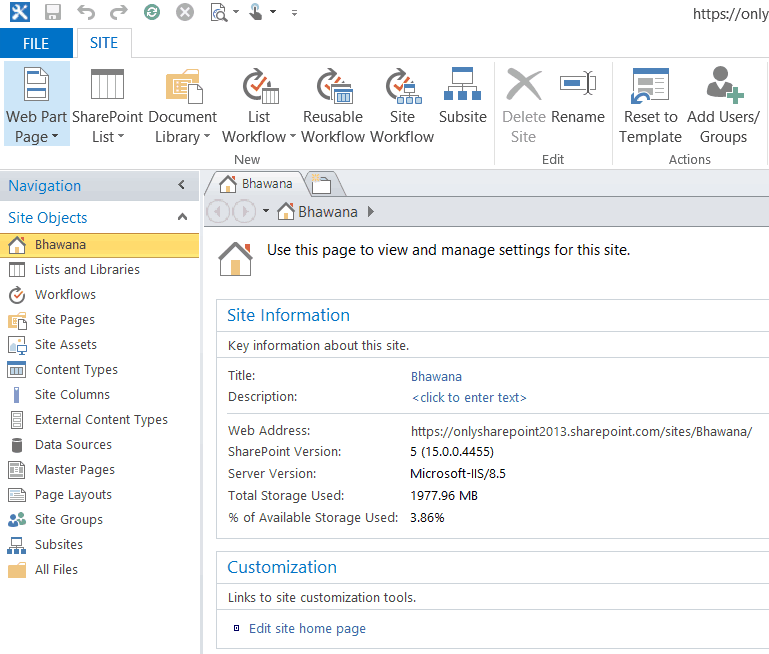
In the same way we can connect to SharePoint 2016 sites also from SharePoint designer 2013.
Create a workflow using SharePoint Designer 2013
In most cases, companies use SharePoint designer 2013 to create workflows, I have written a complete tutorial on how to create a workflow using SharePoint designer 2013.
- Create workflow using SharePoint Designer 2013: This article explains step by step, how to create a SharePoint list workflow using SharePoint designer 2013.
- SharePoint reusable workflow example: This tutorial explains, how to create a reusable workflow using SharePoint designer 2013.
- document approval workflow in SharePoint 2013: In this article, you will check step by step how to create a document approval workflow using SharePoint designer 2013.
- Deploy SharePoint designer workflow to other sites: This article explains the SharePoint designer workflow deployment steps, step by step explains, how to deploy SharePoint 2013 designer workflow to a different site in SharePoint 2013.
- App Step in SharePoint 2013 Designer Workflow: App Step in SharePoint 2013 Designer workflow is an alternate to Impersonation Step. This article explains, how to use the app step in SharePoint designer 2013 workflow.
- Send email using SharePoint Designer 2013 workflow: This sharepoint designer 2013 tutorial explains, how to send an email using SharePoint designer 2013 workflow.
How to restrict SharePoint Designer?
We can restrict SharePoint designer access from our site from the Site collection administration level.
Open SharePoint 2016/2013 site, go to the Site Settings page. And then click on “SharePoint Designer Settings” which is under “Site Collection Administration”. And then uncheck the “Allow Site Owners and Designers to use SharePoint Designer in this Site Collection” option like below:

Exactly the same way you can restrict designer access in SharePoint online site also. The option is the same for SharePoint 2013/2016 and SharePoint Online.
Sometimes cache creates some problem while you are working with SharePoint Designer. You can check out an article on How to Clear Your SharePoint Designer 2010 or 2013 Cache?
You do not have permission to do this operation SharePoint designer 2013 error
Recently when I tried to change the title of a list view through SharePoint designer 2013, I got the error message saying “You do not have permission to do this operation. Ask your website administrator to change your permissions and then try again, or log on with a user account that has this permission. To log on with a different user account click OK“.
Here the list is presented in the subsite and I have full permission to the subsite (presented in the Owner group).
But when I followed this Microsoft KB article which says a user needs to be a member of one of the following groups at the site collection level to be able to use SharePoint Designer and modify SharePoint content:
- Site Collection Administrators
- Designers
- Owners
So modify through the designer, a user should be presented in any of the above group.
After the user presented any of the groups, the error You do not have permission to do this operation will not come.
I hope this SharePoint designer 2013 tutorial helps you to learn SharePoint designer 2013/2010/2007.
You may like the following articles:
- SharePoint workflow examples
- SharePoint site workflow example
After working for more than 15 years in Microsoft technologies like SharePoint, Office 365, and Power Platform (Power Apps, Power Automate, and Power BI), I thought will share my SharePoint expertise knowledge with the world. Our audiences are from the United States, Canada, the United Kingdom, Australia, New Zealand, etc. For my expertise knowledge and SharePoint tutorials, Microsoft has been awarded a Microsoft SharePoint MVP (9 times). I have also worked in companies like HP, TCS, KPIT, etc.
This SharePoint tutorial, we will discuss how to create a workflow using SharePoint designer 2013.
SharePoint is a popular document management and business collaboration platform. Organizations use SharePoint designer workflows to automate business processes in SharePoint 2016/2013 or SharePoint Online.
SharePoint Designer workflows are easy to develop and required less developer knowledge, in fact, SharePoint power users can develop SharePoint designer workflows.
This is a step-by-step tutorial on how to create a deploy a workflow using SharePoint designer 2013.
Once you download and install SharePoint designer 2013, you can be able to developer SharePoint designer workflows for your SharePoint 2013/2016 or SharePoint Online site.
Ok, now it is time to develop your first SharePoint designer workflow. Here I am using a SharePoint Online team site for workflow development.
Follow the below steps to create your first designer workflow in SharePoint:
Open SharePoint 2013 designer -> then click on Open Site button from the home page in SharePoint designer.

Then enter the SharePoint site URL and then click on Open Site. This will open your SharePoint site using SharePoint designer 2013. If you are opening the SharePoint site the first time, then it might ask you to enter the credentials for the SharePoint Site to Open.
Here I will create a SharePoint designer list workflow in SharePoint designer 2013. I have a custom list as TrainingRequests where I have added a few columns using designer 2013.
From Navigation click on Lists and Libraries then in the List choose the list on which you want to add columns. Then in the Customization Section click on Edit list columns.
Here you can rename the default columns from Title to FullName. After that we add a few columns like below:
- Contact Number – Single line of text
- Email ID – Single Line of text
- Course Interested – Choice columns. It contains values like SharePoint 2016, SharePoint 2013, Office 365, SharePoint Online
- Comments: Multiline of text
The list should look like below:

Now our list is ready we can create a workflow.
To create SharePoint designer workflow, from the Navigation click on Workflows, then from the ribbon click on List Workflow and choose the list for which you want to create the workflow. Here we will choose our TrainingRequest list.
Then it will open the Create List Workflow dialog box.
Give a name for the SharePoint designer list workflow, give a description and then choose the workflow platform type as SharePoint 2013 Workflow.
If you are using SharePoint on-premises site like SharePoint 2016/2013 site, first install and configure workflow manager for SharePoint 2016/2013, else you will not be able to see SharePoint 2013 workflow platform type.

Click on OK to create the list workflow using SharePoint designer.
Customize SharePoint Designer Workflow
Then it will open the SharePoint designer workflow designer page. Where we can customize the SharePoint designer workflow, basically you can add Stages or actions or conditions in it.

You can rename the workflow stage by clicking on the workflow stage name.

We can insert action now to the stage, you can click on the Start typing or you can insert from the Action menu in the SharePoint designer workflow ribbon menu.
Here we will add a Log to History action which will log information to the SharePoint History List.

Or you can insert from SharePoint designer list workflow ribbon like below:

Action -> Log to History List as shown in the fig below:
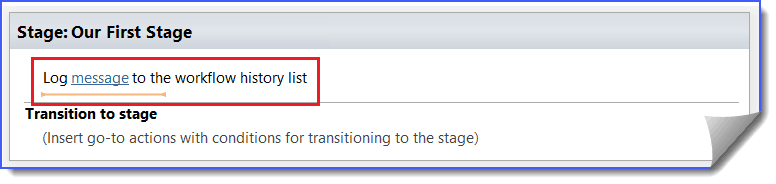
Then you can click on the message to write whatever you want which will be saved to the workflow history list in SharePoint designer 2013.

Save SharePoint designer workflow by simply clicking on the Save button from the ribbon in SharePoint designer 2013. But the SharePoint designer list workflow will not available or triggered for the list, unless and until you publish it to the SharePoint site. It will just Save the workflow.
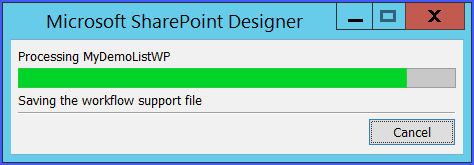
Now we go to the SharePoint designer workflow settings page. Go to the workflow Home page, you can see a various important section like below:
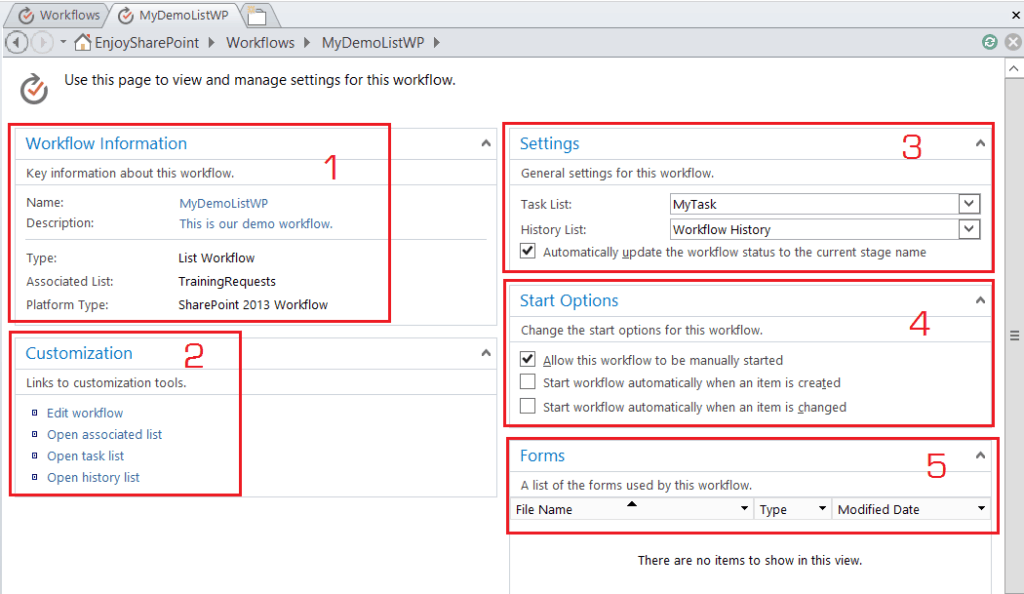
- Workflow Information: This represents information like Name of the workflow, description, Type, Associated list and the workflow platform type.
- Customization: Here there are various links like you can click on “Edit workflow” link to edit the workflow. You can also open the associated list, workflow history list and task list.
- Settings: This will display the Task List and History List in the Settings section. You can set your own Task list and History List.
- Start Option: This is important, it displays the options how you can start the workflow. There are 3 different ways you can start a workflow.
- You can start the workflow manually.
- You can start the workflow when an item is created
- You can start the workflow when an item is updated.
- Forms: It displays the forms used.
Then you can click on the Check errors button to check if there is any errors presented in the workflow in SharePoint designer 2013 ribbon.
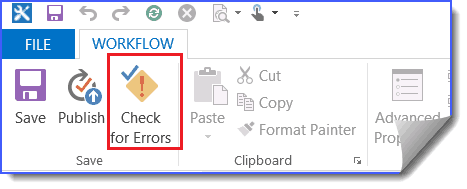
Now if you will check for errors it will display an error box. Because we have not added anything in the Transition to state.
There write Go to End of Workflow.
Now our SharePoint designer workflow will look like below:
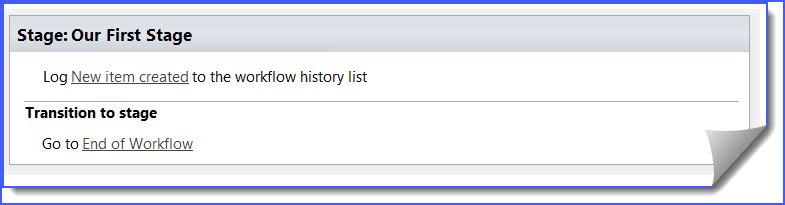
Now if you check for error, this time you will not receive any error.
Publish SharePoint Designer Workflow
SharePoint designer 2013, provides one-click Workflow publish to SharePoint Online site. Click on the Publish button which is presented in the SharePoint designer ribbon which will publish the workflow to SharePoint Online site.

Now we can open the SharePoint site and then will add one item to see if our Log to History is working fine or not.
Test SharePoint Designer List Workflow
To check whether the SharePoint designer workflow is successfully deployed to the SharePoint list or not, Open the List in the browser and then from ribbon click on Workflow Settings like below:

This will open the Workflow Settings page where you can see the SharePoint list workflow will be there like below:

Since the workflow start option is set as start the workflow manually as well as well as when the item is added, it should trigger when a user adds an item to the list. I created one item in the SharePoint online list like below:

Now you can see our workflow link with our stage name.

This will open the workflow and you can see the workflow details like below. It will also show the Workflow History and it will the message we have put in it.

Modify SharePoint Designer Workflow
I will show you how you can modify SharePoint designer workflow, here we will see how we can modify the Log to History workflow action to put Item Title in the list.
Open SharePoint the workflow and click on Edit workflow link in the Workflow settings page in SharePoint designer 2013.
Here click on … in the Log to workflow history like below:

Then it will open the String Builder, Put the cursor after the string, and then click on Add or Change Lookup button like below:

Then it will open the Lookup for String dialog box. Here choose
Data Source as Current Item.
Field from source as FirstName column like below:
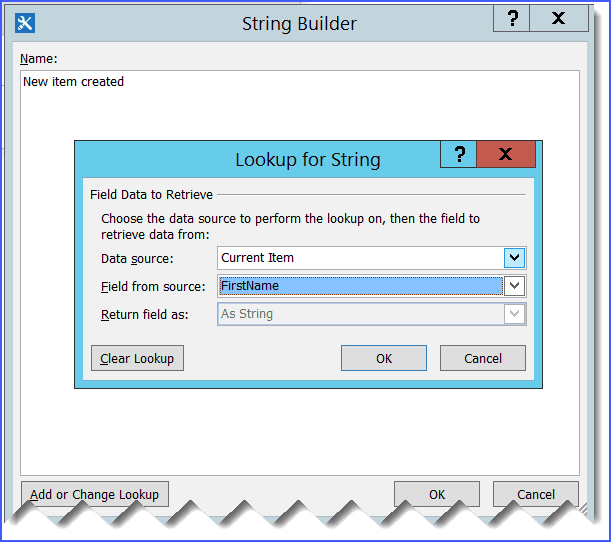
Then click on OK. Now the string looks like below:
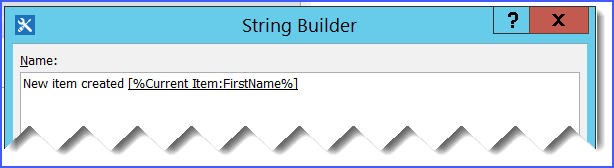
Then click on OK and the workflow now looks like below:
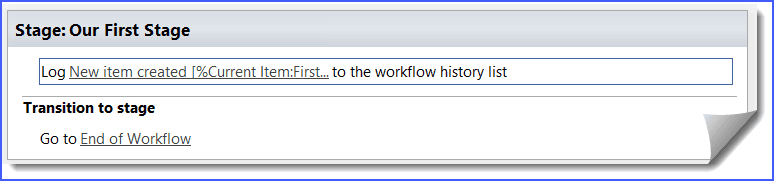
Now again click on the Publish button to the publish SharePoint designer workflow.
Manually Trigger SharePoint Designer Workflow
Now, I will show how we can trigger SharePoint designer workflow manually for a list item.
Open SharePoint Online list, and then select a particular list item and then click on the ECB menu (…) and then Advanced -> Workflows
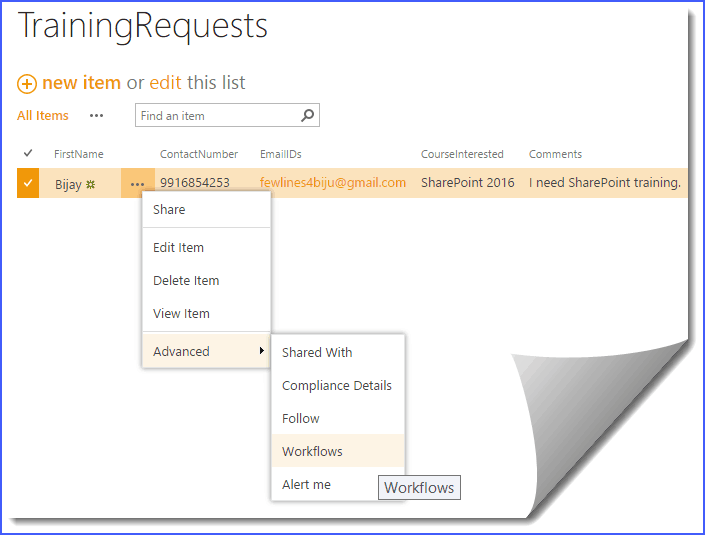
This will open the workflow settings page. Here click on the Workflow to start the SharePoint designer workflow.
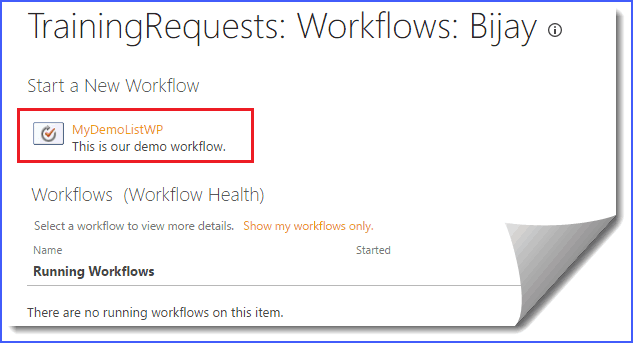
Once the workflow runs successfully. You can see the Description field in the Workflow History. It has been added the item title to the Description like below:

Errors were found when compiling the workflow. The workflow files were saved but cannot be run
Let us see, how to fix an error that says: Errors were found when compiling the workflow. The workflow files were saved but cannot be run.
The error I got while publishing workflow to SharePoint online list using SharePoint 2013 designer.
When I check the details about the error, the full error message was:
System.Net.WebException: The underlying connection was closed: A connection that was expected to be kept alive was closed by the server. —> System.IO.IOException: Unable to read data from the transport connection: A connection attempt failed because the connected party did not properly respond after a period of time, or established connection failed because connected host has failed to respond. —> System.Net.Sockets.SocketException: A connection attempt failed because the connected party did.
It looks like below:
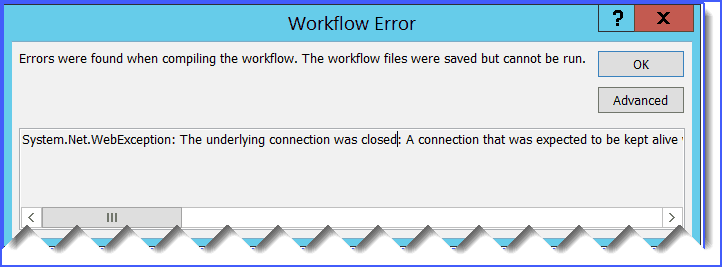
The workflow files were saved but cannot be run
Recently we were developing an email notification workflow using SharePoint 2013 designer for sharepoint online list. But while publishing the workflow, we got the above error. When we check the details of the error we got to know since there is a connection problem, it was giving the error.
To resolve the issue, we restart the SharePoint designer workflow and open the site once again. Now when we try to publish the workflow to the SharePoint Online site, it is published successfully.
I hope this will help to resolve Errors were found when compiling the workflow SharePoint 2013. The workflow files were saved but cannot be run issue.
Read some SharePoint workflow tutorials:
- SharePoint designer workflow examples: Steps to create a Leave Request SharePoint designer workflow in SharePoint Online
- SharePoint create workflow history list programmatically using client-side object model code (csom)
- Deploy SharePoint 2013 designer workflow into production in SharePoint online
- Difference between workflows and event receivers in SharePoint 2013
- SharePoint Custom Workflow using Visual Studio – Step by Step
Conclusion
Here in this SharePoint designer workflows tutorial explains how you can develop workflows using SharePoint designer 2013? Then I explained how to customize, edit or modify SharePoint designer workflows. Publish, Test, and manually trigger SharePoint designer workflow in SharePoint Online or SharePoint 2016/2013.
I am Bijay a Microsoft MVP (8 times – My MVP Profile) in SharePoint and have more than 15 years of expertise in SharePoint Online Office 365, SharePoint subscription edition, and SharePoint 2019/2016/2013. Currently working in my own venture TSInfo Technologies a SharePoint development, consulting, and training company. I also run the popular SharePoint website EnjoySharePoint.com
Уже в течение довольно длительного времени SharePoint располагает встроенным или устанавливаемым компонентом проектирования рабочего процесса. В SharePoint 2010, 2013 и 2016 рабочие процессы можно создавать с помощью SharePoint Designer, Visio и Visual Studio. Применение SharePoint Designer — самый распространенный и, на мой взгляд, самый простой способ. Открывая SharePoint Designer, вы видите версию рабочих процессов, которые можно создать, в зависимости от фермы SharePoint.
Если открыть сайт в SharePoint Designer 2013 и выбрать SharePoint 2013 Farm, то отображаются основные рабочие процессы, построенные в режиме SharePoint 2010 (см. экран 1).
 |
| Экран 1. Окно SharePoint Designer 2013 |
Выбор элементов управления ленты List Workflow («Рабочий процесс списка»), Reusable Workflow («Рабочий процесс для повторного использования») или Site Workflow («Рабочий процесс сайта») приведет к запуску мастера для создания одного из соответствующих рабочих процессов. Выбрав из раскрывающегося списка пункт Platform Type («Тип платформы»), вы увидите версии рабочих процессов, которые можно создать (см. экран 2).
 |
| Экран 2. Версии рабочих процессов, которые можно создать |
Выбор версии зависит от поставленной цели и необходимой вам функциональности. Архитектурно они различны, и важно уяснить для себя произошедшие изменения (см. рисунки 1 и 2).
 |
| Рисунок 1. Архитектура рабочих процессов SharePoint 2010 |
 |
| Рисунок 2. Архитектура рабочих процессов SharePoint 2013 |
В результате изменений, реализованных в SharePoint 2013 и SharePoint 2016, рабочие процессы можно масштабировать за рамки ограничений SharePoint. Использование версии 2013 служб рабочих процессов открывает дополнительные возможности, которых не было в других версиях.
- Визуальное проектирование рабочих процессов с использованием надстройки Visio 2013.
- Новое действие, позволяющее вызывать веб-службы без кода из рабочего процесса.
- Новые действия для создания заданий и запуска процессов заданий.
- Новые действия координации, позволяющие запускать рабочий процесс, построенный на платформе SharePoint 2010 Workflow, на SharePoint 2013 Workflow.
- Новый тип словаря.
- Новые строительные блоки для рабочих процессов, такие как Stage («Этап»), Loop («Цикл») и App Step («Шаг уровня приложения»).
При создании рабочих процессов в SharePoint Designer используется конструктор типа холста, на котором удобно добавлять этапы, условия и действия (см. экран 3).
 |
| Экран 3. Конструктор рабочих процессов в SharePoint Designer |
Каждый этап в рабочем процессе может содержать несколько условий, таких как сравнение If, наряду с любыми действиями. Рабочий процесс может включать много этапов, а также при необходимости вызывать другие рабочие процессы.
Однако особенно примечательна возможность рабочих процессов создавать параллельные блоки, что позволяет одновременно выполнять несколько действий в любой точке (см. экран 4).
 |
| Экран 4. Параллельные блоки |
Каждый этап в рабочем процессе может включать различные действия, связанные друг с другом, а также циклы, позволяющие согласованно выполнять и завершать процессы в различные интервалы времени. SharePoint Designer позволяет изменить и даже создать рабочий процесс в Visio. После установки Visio Professional можно экспортировать рабочий процесс или изменить представление таким образом, чтобы использовать Visio для редактирования (см. экран 5).
 |
| Экран 5. Использование Visio для редактирования |
На экране разработки подключаемого модуля Visio представлены все те же действия, условия и знаки завершения, что и в текстовом режиме SharePoint Designer, однако строить рабочие процессы проще, используя графическое представление (см. экран 6).
 |
| Экран 6. Построение рабочих процессов в Visio |
Для предсказуемой работы Workflows часто требуются различные параметры, содержащие данные, которые должны сохраняться в течение всего жизненного цикла рабочего процесса или только при запуске. SharePoint Designer позволяет создать их и установить в любой точке и на этапе рабочего процесса, используя Initiation Form Parameters («Параметры формы запуска») и Local Variables («Локальные переменные»). После того как рабочий процесс построен и сохранен, он становится доступным через базовый пользовательский веб-интерфейс SharePoint (см. экран 7).
 |
| Экран 7. Базовый пользовательский веб-интерфейс SharePoint |
Выбор типа создаваемого рабочего процесса определяет, будет ли он ассоциирован со списком или библиотекой и пригоден для повторного использования с несколькими объектами в SharePoint. Сами рабочие процессы могут запускаться автоматически или вручную в зависимости от обстоятельств применения и настроек (см. экран 8).
 |
| Экран 8. Настройка рабочих процессов |
В целом службы рабочих процессов в SharePoint позволяют проектировать бизнес-процессы с использованием нескольких приложений. Благодаря возможности в любой момент просматривать журнал рабочего процесса и сохранять значения непосредственно в списке журнала достигаются удобство и простота отладки и аудита рабочих процессов.



















